Iklan
Windows 10 mengumpulkan dan menyimpan riwayat aktivitas Anda di komputer dan cloud, dari riwayat penelusuran, informasi lokasi, hingga semua yang ada di antaranya. Untungnya Microsoft membuatnya mudah untuk melihat semua data yang disimpan, dan juga membuatnya mudah untuk menghapusnya.
Data apa yang dilacak oleh Windows 10?
Data yang dikumpulkan Windows meliputi:
- Riwayat penelusuran tepi
- Riwayat pencarian Bing
- Data lokasi (jika diaktifkan)
- Perintah suara Cortana
Jika Anda menggunakan Microsoft HealthVault atau perangkat Microsoft Band, aktivitas apa pun yang dikumpulkan melalui layanan itu juga disimpan. Microsoft mengatakan pihaknya mengumpulkan data ini untuk memberi Anda hasil yang lebih relevan dan konten yang menarik bagi Anda.
Cara Menghapus Riwayat Aktivitas Windows 10
Anda dapat dengan mudah melihat data apa yang telah disimpan dan cara menghapusnya. Ada dua cara Anda dapat menghapus riwayat aktivitas Anda: baik secara langsung dalam pengaturan komputer Anda atau di akun cloud Microsoft Anda. Untuk melakukannya di komputer Anda, lakukan hal berikut:
- Pergi ke Pengaturan > Pribadi > Riwayat Kegiatan.
- Di bawah Bersihkan Riwayat Aktivitas, klik tautan Bersih tombol.
- Jika Anda ingin mencegah Windows terus mengumpulkan data ini, di bawah Kumpulkan Aktivitas matikan opsi: Biarkan Windows mengumpulkan aktivitas saya.
Cara Melihat Riwayat Aktivitas Windows 10
- Pergi ke Pengaturan > Pribadi > Riwayat Kegiatan dan klik Kelola info aktivitas saya.
- Jendela browser akan terbuka, dan Anda mungkin diminta untuk masuk ke akun Anda jika Anda belum masuk. Anda juga dapat membuka halaman ini dengan membuka account.microsoft.com/privacy/activity-history.
- Di sini, Anda akan melihat data Anda dibagi ke dalam kategori yang tercantum di atas: Riwayat Penjelajahan, Riwayat Pencarian, Aktivitas Lokasi, Aktivitas Suara, Notebook Cortana, dan Aktivitas Kesehatan. Anda dapat melihat dan menghapus data di setiap bagian, dengan mengklik tombol hapus data yang sesuai dengan setiap bagian, dan klik tombol yang mengonfirmasi bahwa Anda ingin menghapusnya.

Anda juga dapat mengklik Tab Riwayat Aktivitas untuk akan melihat daftar lengkap semua tipe data: suara, pencarian, riwayat penelusuran, dan informasi lokasi. Microsoft juga memudahkan untuk menyaring ke setiap kategori dengan mengkliknya.
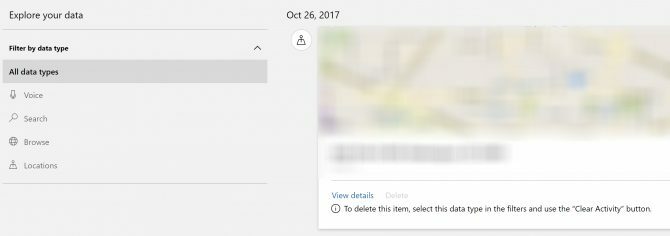
Apakah Anda mengizinkan Windows untuk menyimpan riwayat aktivitas Anda atau Anda lebih memilih untuk mematikan semua opsi ini? Beri tahu kami mengapa di komentar.
Nancy adalah seorang penulis dan editor yang tinggal di Washington DC. Dia sebelumnya adalah editor Timur Tengah di The Next Web dan saat ini bekerja di sebuah think tank berbasis di DC tentang komunikasi dan penjangkauan media sosial.